
در دنیای دیجیتال امروز، برندها به دنبال راههایی هستند تا هویت آنلاین خود را تقویت کرده و اعتماد بیشتری در مخاطبان ایجاد کنند. تنظیم DNS اختصاصی یکی از روشهای کاربردی برای شخصیسازی برند و افزایش ثبات در وبسایتها است. این رویکرد نهتنها امکان کنترل کامل بر اطلاعات نمایش دادهشده در ابزارهایی مانند سایت Whois را فراهم میکند، بلکه از دیدگاه حرفهای و زیباییشناسی نیز به تقویت برندینگ کمک میکند.
در این راهنما، شما به صورت گام به گام نحوه ایجاد DNS اختصاصی در پنل پلسک را یاد خواهید گرفت.
مراحل تنظیم dns اختصاصی در پلسک
گام اول: ورود به پنل پلسک
ابتدا وارد پنل هاست پلسک خود شوید.
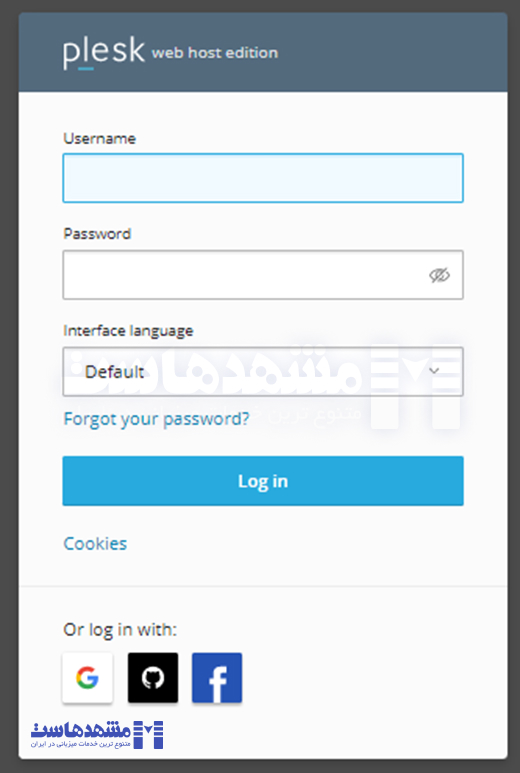
گام دوم: تنظیمات DNS برای دامنه
از منوی Websites & Domains بخش Hosting & DNS را انتخاب کنید.
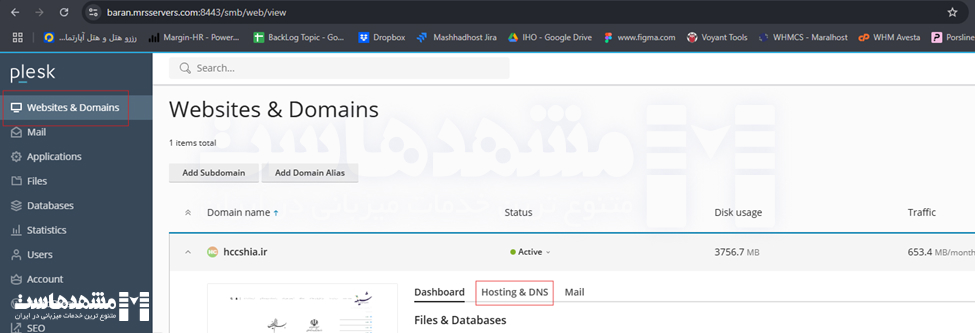
روی گزینه DNS کلیک کنید تا لیست رکوردهای DNS مرتبط با دامنه نمایش داده شود.
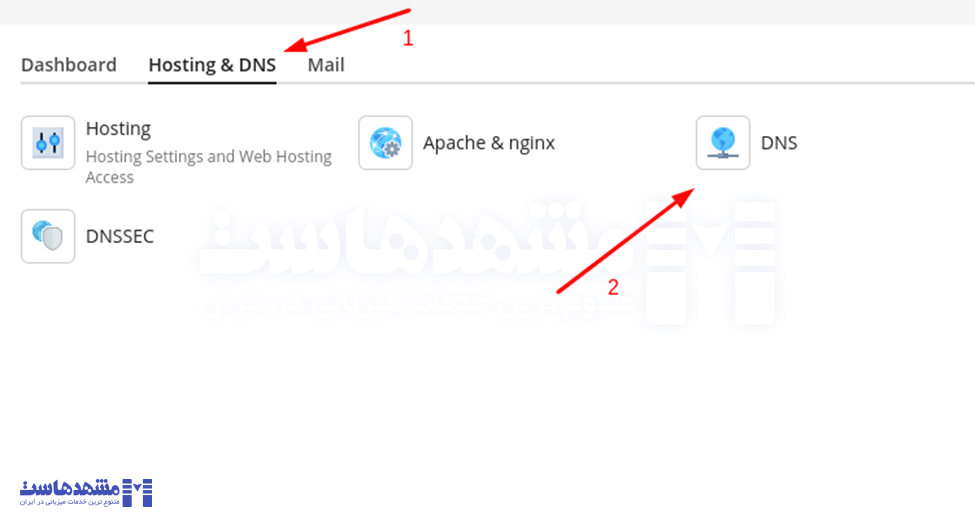
ایجاد رکوردهای DNS اختصاصی
حال برای ایجاد رکوردهای DNS اختصاصی، مراحل زیر را دنبال کنید:
اضافه کردن A رکوردها:
- روی Add Record کلیک کنید.

- Record Type را روی A Record تنظیم کنید.
در فیلد Domain Name مقدار زیر را وارد کنید:
ns1.yourdomain.com (به جای “yourdomain.com” نام دامنه خود را وارد کنید)
در فیلد IP Address، آدرس IP سرور را وارد کنید.
روی OK کلیک کنید.
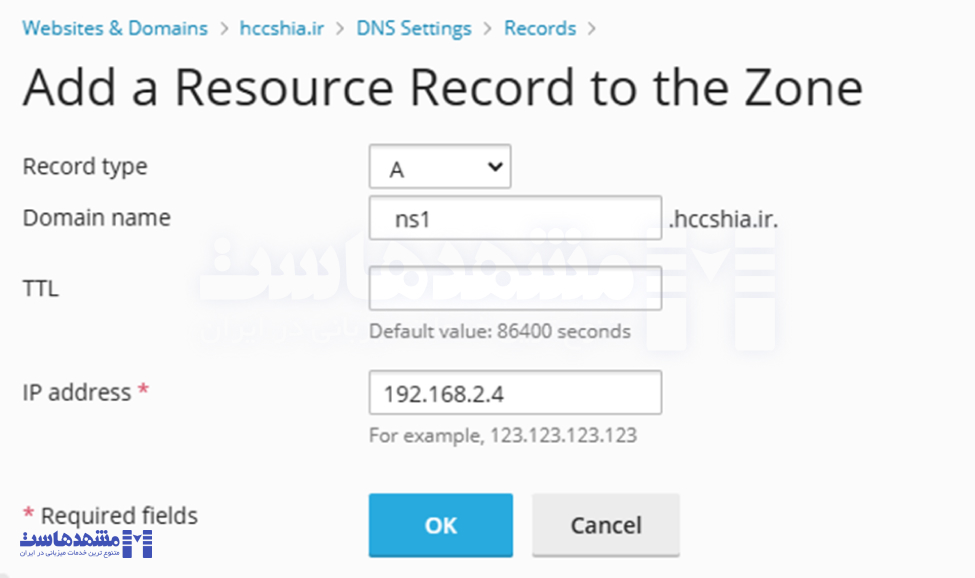
- همین مراحل را برای ns2.yourdomain.com نیز تکرار کنید.
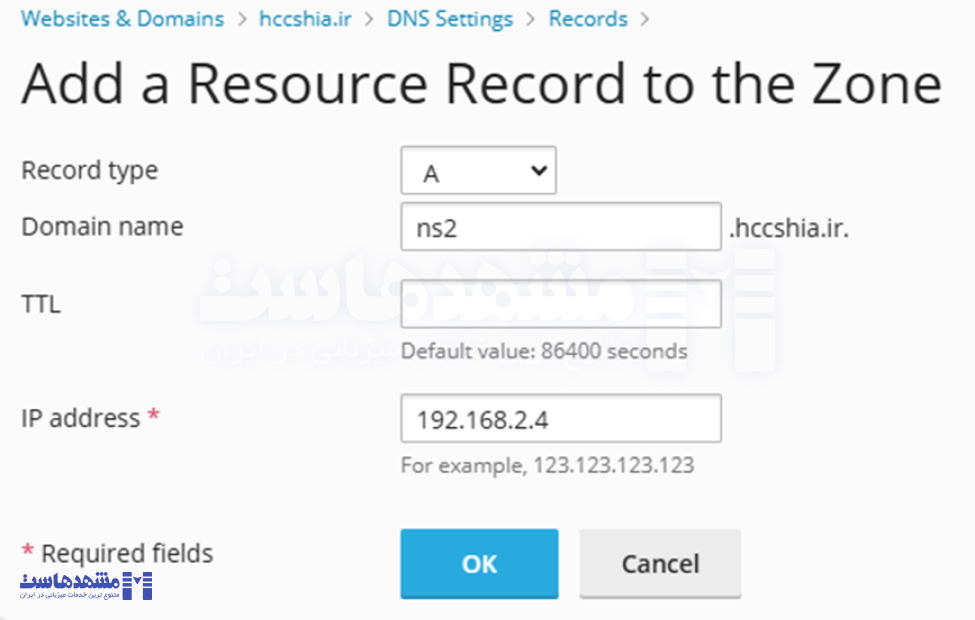
اضافه کردن NS رکورد ها
- روی Add Record کلیک کنید.
- Record Type را روی NS تنظیم کنید.
در فیلد Name server، ns1.example.com (به جای “yourdomain.com” نام دامنه خود) را وارد کنید)
روی OK کلیک کنید.
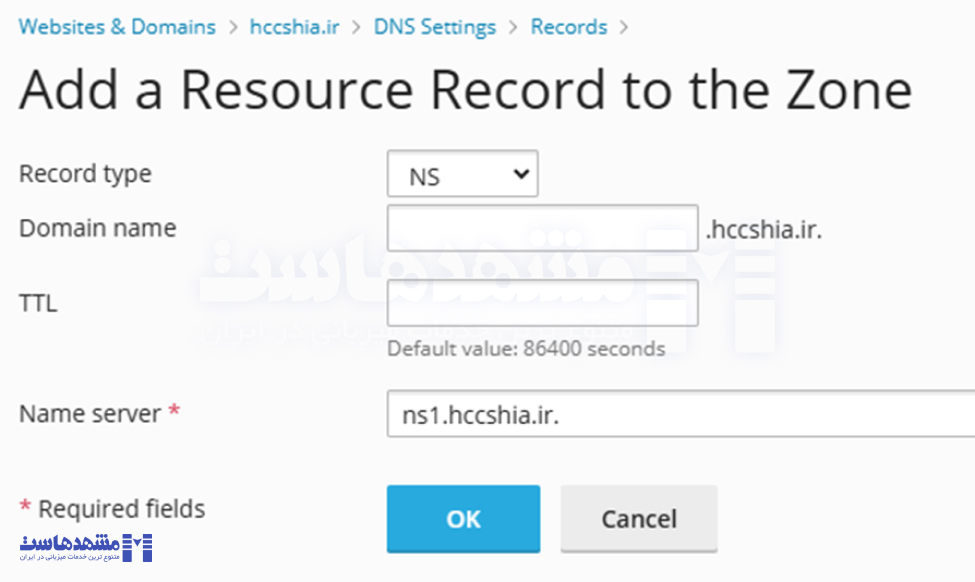
- همین مراحل را برای ns2.example.com نیز تکرار کنید.
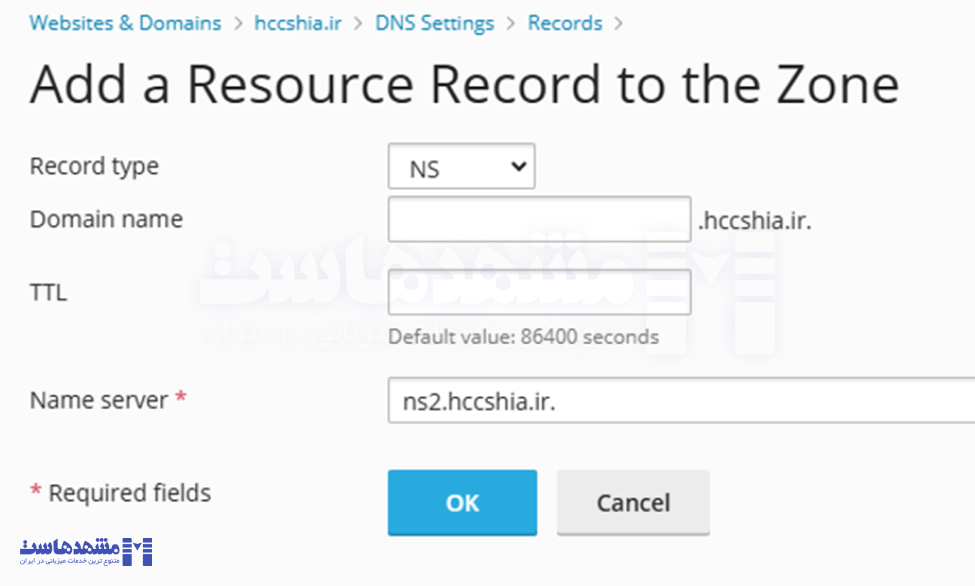
حذف NS های قبلی
در لیست رکوردها، رکوردهای NS پیشفرض را پیدا کرده و انتخاب کنید.

روی گزینه Remove از بالای صفحه کلیک کنید تا این رکوردها حذف شوند.

اعمال تغییرات
در نهایت روی Update کلیک کنید تا تنظیمات جدید اعمال شود.

گام سوم: ثبت Name Serverها در پنل مدیریت دامنه
بعد از ساخت Nameserverها در پلسک، باید آنها را در پنل مدیریت دامنه تنظیم کنید:
به حساب کاربری رجیسترار دامنه (مثل ایرنیک، Namecheap، GoDaddy) وارد شوید.
به بخش Child Nameservers یا Custom DNS بروید.
Nameserverهای جدید را همراه با آیپی وارد کنید:
ns1.yourdomain.com → آیپی: 192.168.2.4
ns2.yourdomain.com → آیپی: 192.168.2.4
توجه: این تنظیمات بسته به رجیسترار شما ممکن است کمی متفاوت باشد
تغییر DNS دامنه ir در ایرنیک
وارد وبسایت NIC.IR شوید و به پنل کاربری خود وارد شوید.
به بخش دامنههای من بروید و فهرست دامنههایتان را مشاهده کنید.
روی گزینه NS در مقابل دامنه موردنظر کلیک کنید.
در ستون نام کارگزار، آدرس NS های جدید (مانند ns1.example.com) را وارد کنید.
در ستون IP کارگزار، آدرس IP مرتبط با هر NS را وارد کنید.
تنظیمات را ذخیره کنید.
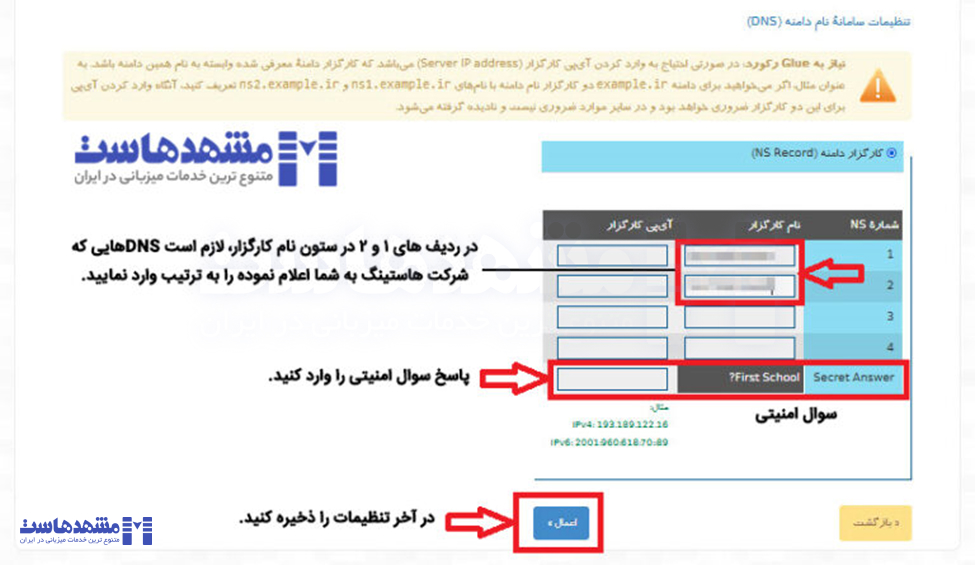
| پیشنهاد مطالعه: آموزش تغییر DNS دامنه ir در ایرنیک و پنل کاربری مشهدهاست |
گام چهارم: تست تنظیمات DNS
برای اطمینان از عملکرد صحیح Nameserverهای جدید:
از ابزارهای آنلاین مثل DNS Checker استفاده کنید.
یا از دستور زیر در خط فرمان استفاده کنید:
| nslookup yourdomain.com ns1.yourdomain.com |
اگر پاسخها صحیح بودند، تنظیمات شما بهدرستی انجام شده است.
خروجیای که انتظار دارید به این شکل خواهد بود:
مثال خروجی صحیح:
| Server: ns1.yourdomain.com Address: 192.168.1.1Name: yourdomain.com Address: 192.168.1.1 |
توضیحات این خروجی:
Server:
این قسمت نشان میدهد که درخواست شما توسط کدام Nameserver پاسخ داده شده است (در اینجا: ns1.yourdomain.com).
Address:
آدرس IP مرتبط با Nameserver را نشان میدهد (در اینجا: 192.168.1.1).
Name و Address:
دامنه (yourdomain.com) و آدرس IP مرتبط با آن نمایش داده میشوند. اگر این IP همان آیپی سرور شما باشد، تنظیمات درست است.
خروجیهایی که نشاندهنده مشکل هستند:
Nameserver پاسخ نمیدهد:
1- اگر Nameserver شما به درستی تنظیم نشده باشد، ممکن است خطایی مشابه زیر ببینید:
| *** ns1.yourdomain.com can’t find yourdomain.com: Server failed |
2- آدرس IP اشتباه است:
اگر Address در خروجی با آیپی سرور شما مطابقت نداشته باشد، ممکن است مشکل در رکوردهای A یا تنظیم Nameserver باشد.
راهحل برای مشکلات احتمالی:
- مطمئن شوید که رکوردهای A به آیپی اصلی سرور اشاره میکنند.
- بررسی کنید که Nameserverها در رجیسترار دامنه به درستی ثبت شده باشند.
- صبر کنید، بروز رسانی DNS ممکن است تا 48 ساعت زمانبر باشد.
- اگر خروجی مطابق با مثال صحیح باشد، تنظیمات شما بهدرستی انجام شدهاند و Nameserverها کار میکنند.
نتیجهگیری
ایجاد DNS اختصاصی در پلسک به شما این امکان را میدهد که کنترل بیشتری بر هویت دیجیتال و برند خود داشته باشید. با اجرای دقیق مراحل این راهنما، میتوانید Nameserverهای اختصاصی خود را بهصورت حرفهای تنظیم کنید و از مزایای آن بهرهمند شوید.
اگر به دنبال هاستی هستید که کنترل پنل پلسک را ارائه دهد و تجربهای سریع، پایدار و حرفهای برای شما فراهم کند، هاست ویندوز مشهدهاست گزینهای ایدهآل است. این سرویس با امکانات کامل، امنیت بالا و پشتیبانی قدرتمند، بستری مطمئن برای مدیریت وبسایتها و تنظیمات پیشرفته مانند DNS اختصاصی در اختیار شما قرار میدهد.
با انتخاب هاست ویندوز مشهدهاست، مطمئن باشید که کسبوکار آنلاین شما در دستانی امن و حرفهای قرار دارد.
منبع: [plesk.com]
سوالات متداول
1. چرا باید DNS اختصاصی داشته باشم؟
DNS اختصاصی به شما این امکان را میدهد که نامهای سرور مرتبط با دامنهتان (مثل ns1.yourdomain.com) را سفارشی کنید و حرفهایتر به نظر برسید. این ویژگی به تقویت اعتماد کاربران و یکپارچگی برند کمک میکند.
2. آیا میتوانم تنظیمات DNS را بدون کمک پلسک انجام دهم؟
بله، اما پلسک این فرآیند را بسیار سادهتر میکند. بدون پلسک باید تنظیمات DNS را مستقیماً در سرور انجام دهید، که نیازمند دانش فنی بیشتری است.
3. چه مدت طول میکشد تا تغییرات DNS اعمال شود؟
تغییرات DNS معمولاً طی 2تا 48 ساعت اعمال میشوند. این زمان به دلیل فرآیند بروز رسانی کش سرورهای DNS در سراسر جهان است.
4. اگر بعد از تنظیم DNS اختصاصی، دامنه کار نکند، چه باید کرد؟
- مطمئن شوید که رکوردهای A به آیپی سرور درست اشاره دارند.
- بررسی کنید که Nameserverها به درستی در رجیسترار دامنه ثبت شده باشند.
- از ابزارهایی مانند DNS Checker استفاده کنید تا تنظیمات را تست کنید.
5. آیا برای دامنههای IR هم میتوان DNS اختصاصی تنظیم کرد؟
بله، اما باید Nameserverهای جدید را در پنل ایرنیک ثبت کنید. مراحل این کار در بخش مربوط به تنظیم DNS دامنههای IR توضیح داده شده است.
این پست چقدر مفید بود؟
برای رتبه بندی روی یک ستاره کلیک کنید!
میانگین رتبه 0 / 5. تعداد آرا: 0
تاکنون هیچ رایی به دست نیامده است! اولین نفری باشید که این پست را رتبه بندی می کند.





